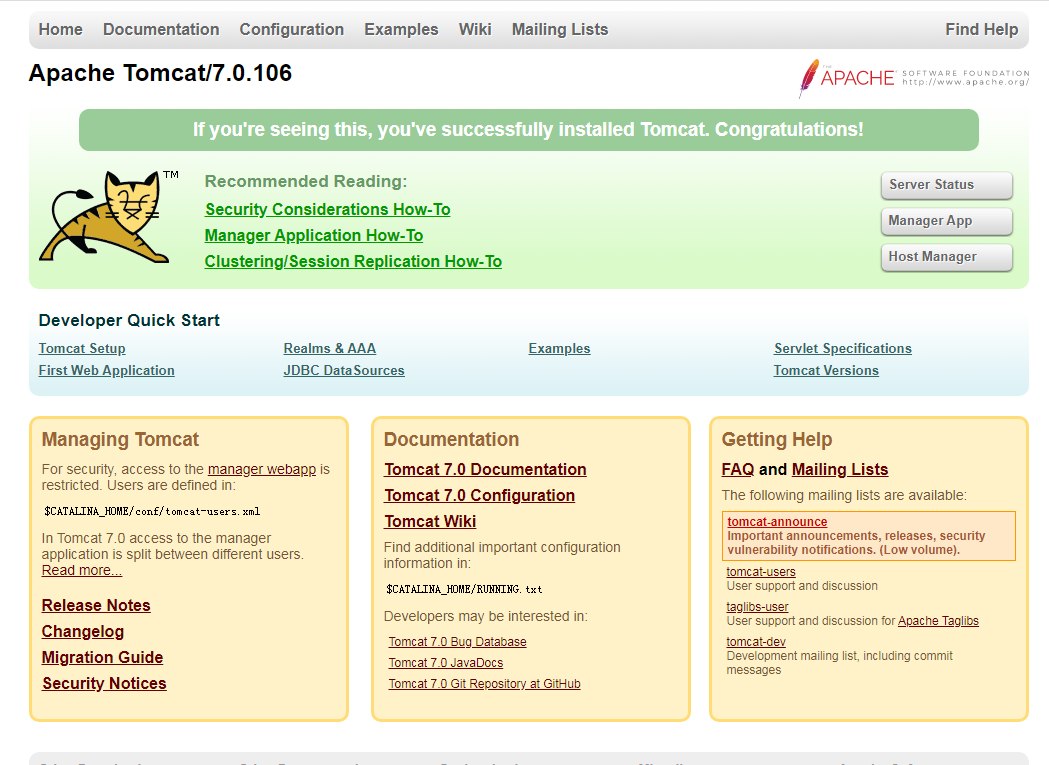到官网下载对应的压缩包,CentOS 7的Tomcat下载地址:http://tomcat.apache.org/download-70.cgi,下载后传进服务器中并放在你指定的位置上。
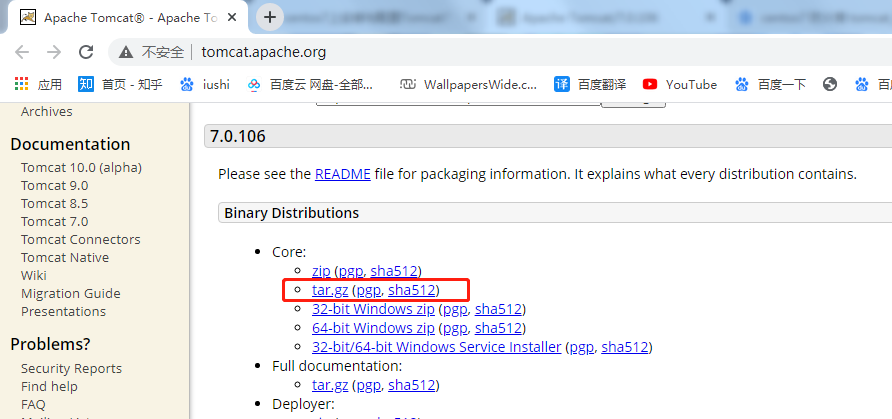
或者使用命令直接下载到Linux上, wget https://mirror.bit.edu.cn/apache/tomcat/tomcat-7/v7.0.106/bin/apache-tomcat-7.0.106.tar.gz 。
使用命令解压Tomcat的压缩包, tar -zxvf apache-tomcat-7.0.106.tar.gz ,并且进入bin目录下执行启动 ./startup.sh 脚本,执行后会提示 tomcat started。
接下来使用命令检查是否有tomcat进程, ps -ef | grep tomcat ,看看tomcat是否启动成功,就是看看除开这个 root 1343 1268 0 09:31 pts/0 00:00:00 grep --color=auto tomcat ,还有没显示其他tomcat的进程,有就是成功启动了。
现在tomcat启动成功了,现在访问tomcat的主页,tomcat的访问端口默认是8080端口,服务器外面的主机上访问服务器上的tomcat服务需要开放这个8080端口,不然会显示访问时间过长或者拒绝访问。tomcat的访问路径是 http://部署tomcat的主机ip:8080 。
CentOS 7中开放tomcat使用的8080端口,使用防火墙的命令 firewall-cmd --zone=public --add-port=8080/tcp --permanent ,然后使这个配置生效还需要执行 firewall-cmd --reload 。这个两个命令执行后都会输出success,即为操作成功。
访问成功后,页面如下: